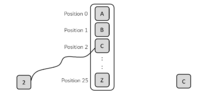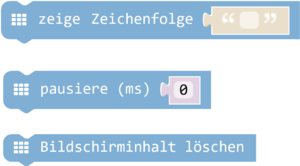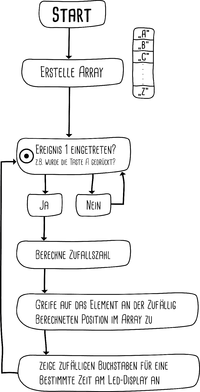Stadt land fluss loesung: Unterschied zwischen den Versionen
(→Lösung) |
(→Lösung) |
||
| Zeile 45: | Zeile 45: | ||
== Lösung == | == Lösung == | ||
| + | |||
| + | * Am LED-Display des micro:bit soll ein zufälliger Buchstabe des Alphabets angezeigt werden. | ||
| + | |||
| + | ::* Erstelle ein [[Array]] mit dem Namen ''Alphabet'', welches beim Start des Programmes mit allen Buchstaben des Alphabets gefüllt werden soll. „Schwierige“ Buchstaben wie Q, X oder Y müssen nicht in die Liste aufgenommen werden. | ||
| + | :::[[Datei:icon_paket.png|10px]] <spoiler text="Lösung">[[Datei:screen_1.png|300px|Icon]]</spoiler> | ||
| + | |||
| + | ::* Überlege dir, bei welchem [[Ereignis]] ein neuer Buchstabe angezeigt werden soll. Das kann beispielsweise beim Drücken der Taste A oder durch Schütteln des micro:bit erfolgen. Du benötigst dafür einen Befehl aus der Befehlskategorie „Eingabe“ und möglicherweise auch einen (oder mehrere) Befehl(e) aus der Befehlskategorie "Logik": [[Datei:icon_paket.png|10px]] <spoiler text="Befehle">[[Datei:screen_2.png|300px|Icon]]</spoiler> | ||
| + | ::: Wenn das [[Ereignis]] eingetreten ist, dann (und nur dann) sollen die nächsten Befehle ausgeführt werden. (siehe [[Bedingte Anweisung]]) | ||
| + | |||
| + | |||
| + | ::* Erstelle eine [[Variable]] mit dem Namen ''Zufallszahl''. [[Datei:icon_paket.png|10px]] <spoiler text="Befehle">[[Datei:screen_3.png|300px|Icon]]</spoiler> | ||
| + | |||
| + | |||
| + | ::* Wie viele Elemente (Buchstaben) beinhaltet das erstellte [[Array]]? Merke dir die Anzahl! | ||
| + | |||
| + | ::* Generiere eine ganzzahlige [[Zufallszahl]] zwischen 0 und der im vorigen Schritt ermittelten Zahl. Verwende dazu den folgenden Befehl aus der Befehlskategorie „Mathematik“: [[Datei:icon_paket.png|10px]] <spoiler text="Befehle">[[Datei:screen_4.png|300px|Icon]]</spoiler> | ||
| + | |||
| + | ::* Ändere den Wert der [[Variable]] ''Zufallszahl'' auf die berechnete Zahl. | ||
| + | |||
| + | |||
| + | ::* Erstelle eine [[Variable]] ''Zufallsbuchstabe.'' | ||
| + | |||
| + | |||
| + | ::* Wähle nun das Element an der (zufällig) generierten Position (=Wert der Variable ''Zufallszahl'') im [[Array]] aus. | ||
| + | ::: Du brauchst diesen Befehl:[[Datei:icon_paket.png|10px]]<spoiler text="Befehle">[[Datei:screen_5.png|300px|Icon]]</spoiler> | ||
| + | ::: Hilfe zum Befehl: [[Datei:icon_hilfe.png|10px]] <spoiler text="Hilfe">[[Datei:Screen_5_hilfe_2.PNG|200px]]</spoiler> | ||
| + | |||
| + | |||
| + | ::* Setze den Wert der [[Variable]] ''Zufallsbuchstabe'' auf den zufällig ausgewählten Buchstaben. [[Datei:icon_hilfe.png|10px]] <spoiler text="Hilfe">[[Datei:Screen_5_hilfe_2.PNG|200px]]</spoiler> | ||
| + | |||
| + | |||
| + | ::* Der Buchstabe soll am LED-Display für eine bestimmte Zeit angezeigt werden. [[Datei:icon_paket.png|10px]]<spoiler text="Befehle">[[Datei:screen_6.png|300px|Icon]]</spoiler> | ||
Version vom 8. Februar 2018, 17:31 Uhr
Inhaltsverzeichnis
Grundsätzliche Überlegungen
Sind vielleicht vor den Tipps und Tricks noch sinnvoll. Das könnten zB Fragen sein, die zum Nachdenken in bestimmte Richtungen anregen. Oder auch noch Verweise auf andere Teile unseres WIKIs, in dem zB Abfragen erklärt sind. Oder nochmal das Konzept von Variablen erklärt wird.
Schritt für Schritt
- Öffne den micro:bit Block-Editor, um ein Programm für den BBC micro:bit zu schreiben: https://makecode.microbit.org/
- Am LED-Display des micro:bit soll ein zufälliger Buchstabe des Alphabets angezeigt werden.
- Überlege dir, bei welchem Ereignis ein neuer Buchstabe angezeigt werden soll. Das kann beispielsweise beim Drücken der Taste A oder durch Schütteln des micro:bit erfolgen. Du benötigst dafür einen Befehl aus der Befehlskategorie „Eingabe“ und möglicherweise auch einen (oder mehrere) Befehl(e) aus der Befehlskategorie "Logik":
 Befehle
Befehle
- Überlege dir, bei welchem Ereignis ein neuer Buchstabe angezeigt werden soll. Das kann beispielsweise beim Drücken der Taste A oder durch Schütteln des micro:bit erfolgen. Du benötigst dafür einen Befehl aus der Befehlskategorie „Eingabe“ und möglicherweise auch einen (oder mehrere) Befehl(e) aus der Befehlskategorie "Logik":
- Wenn das Ereignis eingetreten ist, dann (und nur dann) sollen die nächsten Befehle ausgeführt werden. (siehe Bedingte Anweisung)
- Wie viele Elemente (Buchstaben) beinhaltet das erstellte Array? Merke dir die Anzahl!
- Generiere eine ganzzahlige Zufallszahl zwischen 0 und der im vorigen Schritt ermittelten Zahl. Verwende dazu den folgenden Befehl aus der Befehlskategorie „Mathematik“:
 Befehle
Befehle
- Generiere eine ganzzahlige Zufallszahl zwischen 0 und der im vorigen Schritt ermittelten Zahl. Verwende dazu den folgenden Befehl aus der Befehlskategorie „Mathematik“:
- Ändere den Wert der Variable Zufallszahl auf die berechnete Zahl.
- Erstelle eine Variable Zufallsbuchstabe.
- Hilfe zum Befehl:
 Hilfe
Hilfe
- Hilfe zum Befehl:
- Der Buchstabe soll am LED-Display für eine bestimmte Zeit angezeigt werden.
 Befehle
Befehle
- Der Buchstabe soll am LED-Display für eine bestimmte Zeit angezeigt werden.
Flussdiagramm
Das folgende Flussdiagramm bringt die oben beschriebenen Schritte auf den Punkt:
Lösung
- Am LED-Display des micro:bit soll ein zufälliger Buchstabe des Alphabets angezeigt werden.
- Überlege dir, bei welchem Ereignis ein neuer Buchstabe angezeigt werden soll. Das kann beispielsweise beim Drücken der Taste A oder durch Schütteln des micro:bit erfolgen. Du benötigst dafür einen Befehl aus der Befehlskategorie „Eingabe“ und möglicherweise auch einen (oder mehrere) Befehl(e) aus der Befehlskategorie "Logik":
 Befehle
Befehle
- Überlege dir, bei welchem Ereignis ein neuer Buchstabe angezeigt werden soll. Das kann beispielsweise beim Drücken der Taste A oder durch Schütteln des micro:bit erfolgen. Du benötigst dafür einen Befehl aus der Befehlskategorie „Eingabe“ und möglicherweise auch einen (oder mehrere) Befehl(e) aus der Befehlskategorie "Logik":
- Wenn das Ereignis eingetreten ist, dann (und nur dann) sollen die nächsten Befehle ausgeführt werden. (siehe Bedingte Anweisung)
- Wie viele Elemente (Buchstaben) beinhaltet das erstellte Array? Merke dir die Anzahl!
- Generiere eine ganzzahlige Zufallszahl zwischen 0 und der im vorigen Schritt ermittelten Zahl. Verwende dazu den folgenden Befehl aus der Befehlskategorie „Mathematik“:
 Befehle
Befehle
- Generiere eine ganzzahlige Zufallszahl zwischen 0 und der im vorigen Schritt ermittelten Zahl. Verwende dazu den folgenden Befehl aus der Befehlskategorie „Mathematik“:
- Ändere den Wert der Variable Zufallszahl auf die berechnete Zahl.
- Erstelle eine Variable Zufallsbuchstabe.
- Hilfe zum Befehl:
 Hilfe
Hilfe
- Hilfe zum Befehl:
- Der Buchstabe soll am LED-Display für eine bestimmte Zeit angezeigt werden.
 Befehle
Befehle
- Der Buchstabe soll am LED-Display für eine bestimmte Zeit angezeigt werden.